Video Nasıl Yapılır?

Movie Maker ile Video Yapımı
Video yapmak için kullanılan en güzel ve en basit programlardan biri Windows Movie Maker'dır. Movie Maker, pratik bir şekilde upload edilip kurulumunu yapabileceğiniz bir fotoğraf, ses ve videolar üzerinde değişikliklere izin veren görüntü işleme programıdır.
- İçerik Ekleme
Windows Movie Maker'ı bilgisayarınıza kurduktan sonra, fotoğrafları veya video dosyalarını bilgisayarımızdaki klasörden Movie Maker'a sürükleyerek veya dosya seç kısmından ekleyerek Movie Maker'ın içine atarız.
Fotoğraflarınızı ya da video dosyalarınızı Movie Maker'a atarken dikkat etmeniz gereken nokta, dosyalarınızın türünün Windows Movie Maker'ın desteklediği bir dosya türü olmasıdır.
Eğer dosya türleriniz Windows Movie Maker'ın desteklemediği bir dosya türü ise il olarak video, ses dönüştürücü programlarının yardımı ile ses, dosyaları Windows Movie Maker'ın desteklediği dosya türünü çevirip daha sonra atmalısınız.
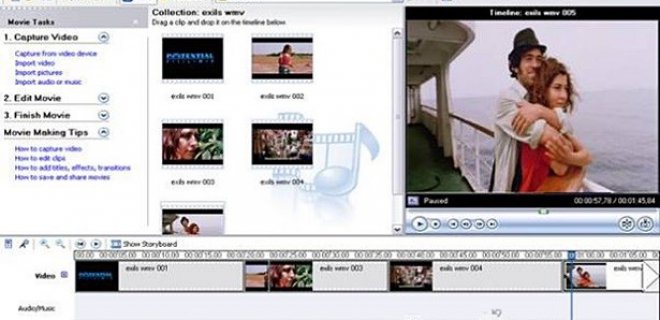
Windows Movie Maker'a eklemek istediğiniz, birden fazla fotoğraf ya da video var ise Ctrl+A tuşu ile eklemek istediğimiz bütün resim, ses ya da görüntü videolarının tümünü seçebilir, Ctrl+C tuşu ile kopyalayıp daha sonra Ctrl+V tuşu ile Movie Maker'ın içine atabilirsiniz.
- Görüntünün Süresini Değiştirme
Windows Movie Maker'a attığınız dosyaları dilerseniz kesebilirsiniz. Windows Movie Maker'ın video, resim, ses türündeki dosyaları kesme, kısaltma özelliği vardır.
Windows Movie Maker ile yapmak istediğiniz videonun uzunluğunu ayarlarmak için, videoların içeriğini Windows Movie Maker'da zaman çizelgesinin olduğu bölüme atmalısınız. Kesmek istediğimiz dosyayı Windows Movie Maker'daki zaman çizelgesinin olduğu bölümden mouse yardımı ile sola çekerek istediğiniz kadar kısaltmayı gerçekleştirebilirsiniz.
Videolarınıza efekt vermek isterseniz, Windows Movie Maker'da zaman çizelgesinin olduğu bölümdeki resmin veya videonun üzerinde mouse ile sağ tıkladığımız zaman çıkan kutucuktan efektleri seçip oradan efekt ekleyebilirsiniz.
- Efekt Ekleme
Windows Movie Maker ile yapacağınız videolara ses efekti de ekleyebilirsiniz. Bilgisayarınızda bulunan ses dosyasını veya video dosyasında bulunan herhangi bir ses dosyasını seçip ya da dosya ekleden ekleyip Audio /Music kısmına atmalısınız. Ayrıca istediğiniz gibi ses dosyasının veya videoyu aynı resim, ses, video keser gibi fare yardımıyla sola çekerek kısaltabilirsiniz.
Bunun yanı sıra videolara mouse ile sağ tıklayıp ses efektini ayarlayabilirsiniz. Ses efektini veya videoyu süre olarak uzatmak isterseniz aynı ses dosyasını veya video dosyasını uzatmak istediğimiz yere tekrar yükleyerek uzatma yapabilirsiniz. Resim dosyalarında ise uzatmayı aynı kısaltma gibi fare ile tutup uzatabilirsiniz.
Windows Movie Maker ile oluşturduğunuz videolara slayt geçişleri, altyazı, başlık gibi özellikler de ekleyebilirsiniz.
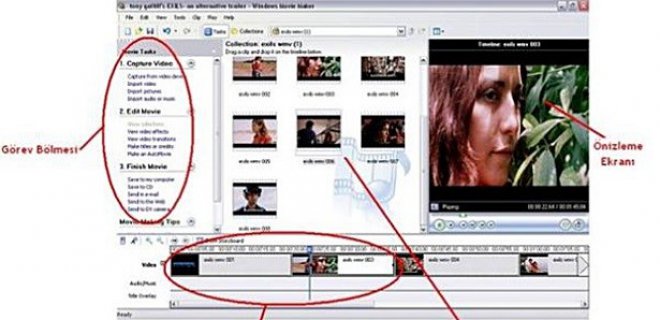
Yapacağınız video bittikten sonra yayınla (publish to) kısmına basarak videoyu bilgisayarınızda kaydetmek istediğiniz yeri seçerek, ileri (next) tuşu ile de bir sonraki adımda videonun isterseniz kalitesini belirleyebileceğiniz ekrandan, videonun kalitesini belirleyebilirsiniz.
- Kaydetme-Yayınlama
Videonun kalitesinin yüksek olması aynı zamanda boyutunun da yüksek olması anlamına gelmektedir. Son olarak da yayınla dediğiniz zaman videoyu bilgisayarınıza dosya halinde kaydedebilirsiniz.



